Як відновити логін та пароль на gmail. Забули пароль Gmail? Отримати назад зараз
Часто виходить так, що користувач через будь-які обставини забуває пароль від свого облікового запису Google. Природно, це унеможливлює використання будь-яких сервісів Google(у тому числі і Gmail) за допомогою облікового запису, від якого було втрачено пароль. Але навіть при такому збігу обставин не потрібно впадати в паніку і ставити всім питання «Що робити, я втратив свій пароль від облікового запису Google?», оскільки його відновлення – нескладне завдання. Головне знати правильну послідовність дій. Її ми опишемо в цій статті.
Якщо ви не пам'ятаєте свій пароль від облікового запису Google, вам на допомогу прийде служба Google Account Recovery, тобто служба відновлення облікового запису. Тут вам буде надано докладна інструкціявідновлення вашого облікового запису. В Google роблять все, щоб їх керівництва змогли зрозуміти всі користувачі, і особливо новачки, тому служба, як правило, дуже ефективна для вирішення описаної проблеми.
Усі дії з відновлення облікового запису здійснюються на цій сторінці. Перейшовши за цим посиланням, у вас з'явиться можливість відновлення облікового запису Gmailза допомогою телефону або резервної поштової скриньки. Якщо під час реєстрації облікового запису ви не вказали резервну скриньку та номер телефону, вам потрібно буде відповісти на низку запитань. Завдяки цим питанням у Google визначають, чи є користувач, який відновлює доступ до Gmail, власником поштової скриньки. Якщо вам вдасться довести, що поштову скриньку вашу, то ви зможете встановити Новий парольна свою пошту.
Пам'ятайте, що якщо ви не в курсі, як відновлюється обліковий запис Gmail, то в жодному разі не вдайтеся до послуг будь-яких сайтів в Інтернеті, оскільки це може призвести до вічного блокування облікового запису. Строго слідуйте нашій інструкції, і у вас все вийде!
Відновлення паролю
Під час реєстрації поштової скриньки ви вказуєте номер телефону або резервну поштову скриньку.
Спочатку поговоримо про те, як відновити пароль від облікового запису Gmail, якщо ви дуже завбачливий користувач, який вказав під час реєстрації номер телефону або резервну поштову скриньку.
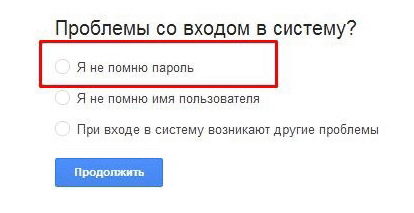
Зазначаємо пункт "Я не пам'ятаю пароль"потім вказуємо адресу електронної поштиу відповідному полі.
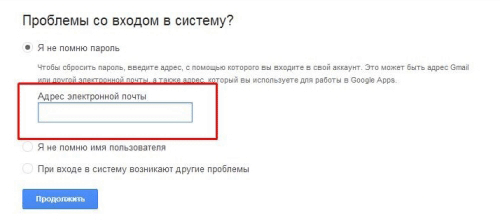
Вказуємо номер телефону. Звісно, номер у минулому потрібно було прикріпити до облікового запису.

Вказуємо отриманий по SMS підтвердження.

Задаємо новий пароль та підтверджуємо його у другому полі.

Натискаємо кнопку "Перевірити дані для відновлення"і вказуємо щойно заданий новий пароль.
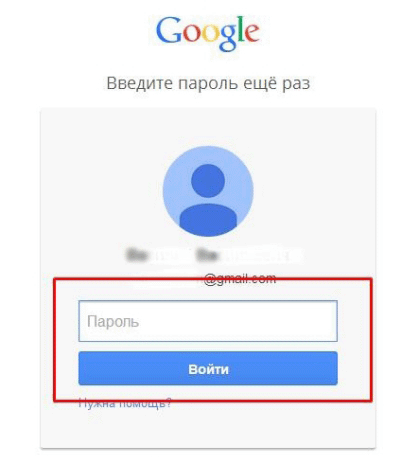
Пам'ятайте, що з відновленням облікового запису не потрібно зволікати. Після тривалого проміжку часу у вас вже не буде можливості відновлення облікового запису Gmail!
Варіанти відновлення
Повернути доступ до ящика на гугл можна за допомогою:
- резервного електронної скриньки;
- підтвердженого мобільного телефону;
- спеціального алгоритму відновлення (відповіді питання).
Ці способи прості та ефективні, якщо розуміти принцип їхньої роботи. Далі ми розглянемо найбільш ретельно кожен із них.
Для тих, хто підготовлений заздалегідь
Якщо до вашої скриньки раніше були прикріплені номер мобільного телефону або додатковий e-mail, процес відновлення спрощується у багато разів. Перше, що потрібно зробити, – зайти на офіційний сайт gmail.com. Потім натискаємо «Увійти» і під формою введення натискаємо «Потрібна допомога?».
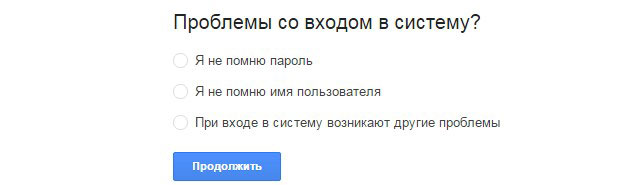
Перед вами відкриється сторінка, на якій ви зможете вибрати проблему, яка вас хвилює: забуті пароль або ім'я користувача. Якщо ви маєте намір змінити пароль, то далі вам буде запропоновано ввести особисту адресу google mail та іншу інформацію, яку ви, можливо, пам'ятаєте або записали раніше.
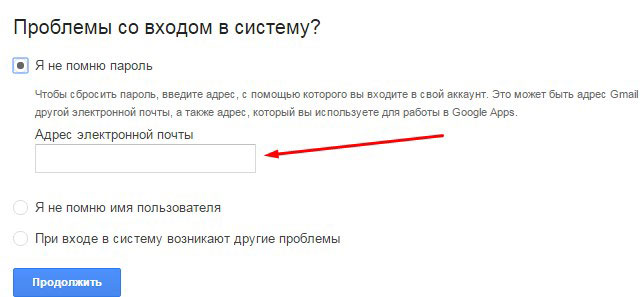

Потім, якщо до вашого облікового запису прикріплений мобільний номер, вам буде доступно два варіанти: смс повідомлення, або телефонний дзвінокіз перевірочним кодом. Ці опції неможливі для тих, хто втратив доступ до мобільного або заздалегідь не здійснив прив'язки.

Наступна сторінка, яка перед вами має відкритися, містить пропозицію відновлення доступу через резервний електронна адреса. Якщо у вас є доступ до нього, натискаєте «продовжити». Якщо ні, вибираєте нижче варіант «відповідайте на кілька питань» і заповнюєте форму-анкету, що відкрилася.
Спеціальна форма для відновлення доступу
Після того, як повідомите, що у вас немає можливості повернути доступ через стільникову або резервну адресу, вам відкриється ще один варіант. Це дозволить відновити gmail без цих даних. Тут приходить на допомогу спеціальна форма.

Там необхідно буде вказати особистий е-мейл та ще деякі додаткові дані. Серед них: дата останнього відвідуванняпошти (можна зразкові), дата створення пошти (також може бути зразкова). Потім необхідно буде відповісти на спеціальне питання, яке встановлюється користувачами особисто, як і відповідь до питання.
Можна вказати до 5 адрес, з якими ви зв'язувалися найчастіше через пошту, а також сервіси Google, прив'язані до пошти. Для прискорення процесу потрібно вказати приблизні дати початку користування ними. Для того, щоб такий спосіб виявився ефективним, намагайтеся ставитися до відповідей якомога серйозніше та коректніше.
Цей спосіб некомфортний тим, що в цілому займає невизначений час. Після закінчення перевірки з вами зв'яжуться за введеним поштовій скриньці. Якщо якісь дані ви введете неправильно, вам запропонують заповнити форму повторно. Найкраще вперше перед відправкою перевірити дані кілька разів, змінити неточності, уникнувши таким чином труднощів у майбутньому.
Коли ж доступ буде відновлено і з'явиться трохи вільного часу, можна задуматися над професійними та фінансовими перспективами. Ви знаєте, наскільки затребувані люди, які ведуть соціальні групи та взагалі працюють у мережі? Існує безліч напрямів діяльності, які люди використовують, щоб підробляти чи працювати на постійній основі у мережі. Є досить корисний проект, де можуть навчити окремі напрямки діяльності. З ним можна ознайомитись тут.
На тому стаття підходить до завершення. Можливо, вам також виявиться цікава публікація про те, . Сподіваюся, що опубліковані відомості були корисними. Оцінити корисність інформації та передплатити оновлення можна у формах нижче.
«Я забув свій пароль Gmailі необхідний доступ до неї терміново! Чи є така ж проблема, правильно? Не переживай. Існує два способи для вас, щоб отримати забутий пароль Gmail назад.
1 забули пароль Gmail? Google може допомогти вам отримати його назад
Крок 1.Перейдіть на екран входу запису Gmail, натисніть «Не може отримати доступ до вашого облікового запису?» посилання, як показано малюнку.
Крок 2Виберіть проблему у вас: я забув свій пароль. Потім введіть ім'я користувача, яке ви використовуєте для входу Google. Це може бути ваша адреса Gmail, або це може бути інша адреса електронної пошти, пов'язана з вашим обліковим записом.
Крок 3Введіть captcha, щоб продовжити.
Крок 4.Ви отримаєте три варіанти, щоб отримати назад ваш забутий пароль Gmail: отримайте код перевірки на вашому телефоні,отримувати його через текстове повідомленняабо по телефону, відповісти на секретне запитання, або отримати посилання Скинути пароль на ваш вторинний email.

- Відновити весь вміст, такі як повідомлення електронної пошти, вкладення, контакти, календарі, завдання, нотатки та журнали з корумпованих PST Outlook
- Проводить глибоке сканування та Пошук відновних даних у сильно пошкоджених PST файлів
- Відновлення зашифрованих та паролем захистило PST файлів, відновлення даних із захищених паролем файлів
- Дозволяє користувачам для перегляду елементів, що відновлюються, перед їх збереженням
- Дозволяє зберегти відновлені листи в PST, EML, MSG, RTF, HTML та PDF форматах
- Підтримує: Windows 10/8/7/XP/Vista, MS Outlook 2016, 2013, 2010, 2007, 2003, 2002 (XP) та 2000.
2 відновити забуті паролі Gmail за допомогою засобу пошуку Gmail пароль
Забули пароль Gmail, але, але не міг отримати його назад через офіційний метод? Це не кінець світу. Ви все ще можете отримати його назад за допомогою інструмента пошуку пароля: Wondershare WinSuite 2012 . Насправді, коли ви увійти до Gmail, обліковий записі пароль автоматично згадували реєстр на вашому комп'ютері або жорсткий диск. Цей надійний пароль Finder Gmail може допомогти відновити пароль для Gmail у 3 кроки, незалежно від того, якщо ви використовуєте Windows 10/8/7, XP або інші сімейні версії Windows.
Крок 1. Запустіть програму та перейдіть пароль/ключ Finder
При отриманні програми, встановити і запустити його на комп'ютері, а потім перейдіть до меню пароль та ключ Finder на вершині. Ви отримаєте інтерфейс, як показано нижче. Натисніть "Пароль Finder", щоб знайти забутий пароль Gmail.
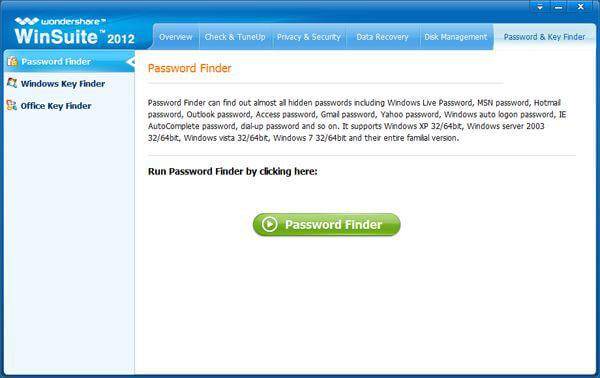
Крок 2. Виберіть пароль Gmail/Google Talk
Шукач пароля дозволяє знаходити паролі для Windows Live ID, Outlook, Access, Gmail, Yahoo mail та ін. Виберіть "Пароль Gmail/Google Talk" і перейти до "Далі".

Крок 3. Знайдіть свій забули пароль Gmail
Вітаю! Забутий пароль Gmail знайдено та відображається тут. Ви можете написати його або експортувати його на свій комп'ютер.

Примітка: Це незаконно відновити інший пароль Gmail, якщо у вас немає дозволу від цієї особи. Цей інструмент призначений ТІЛЬКИ для використання власниками для відновлення власних рахунків Gmail, коли вони забули або втратили пароль Gmail.










